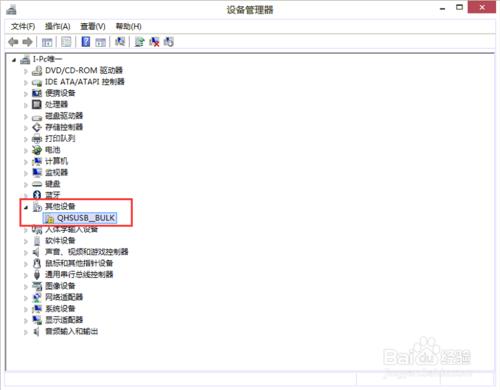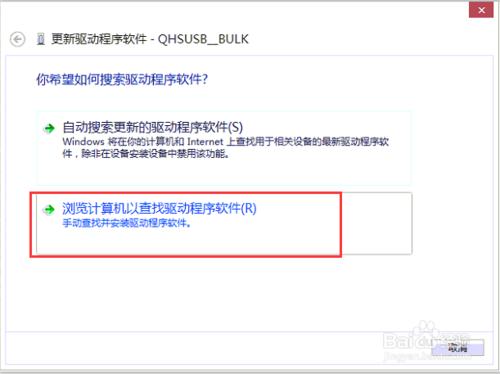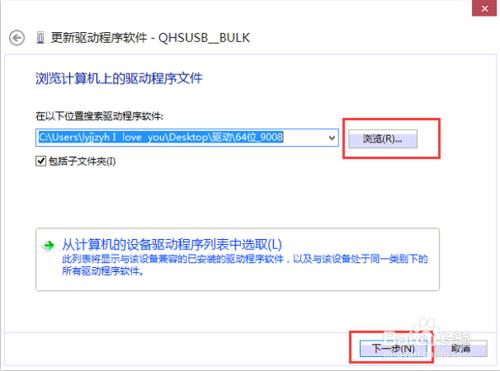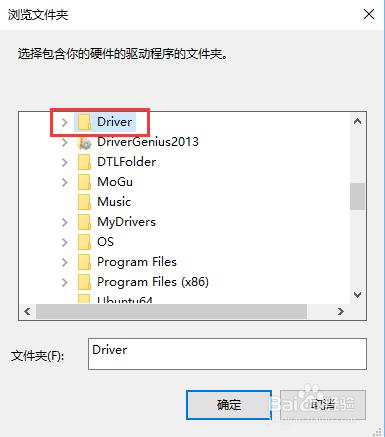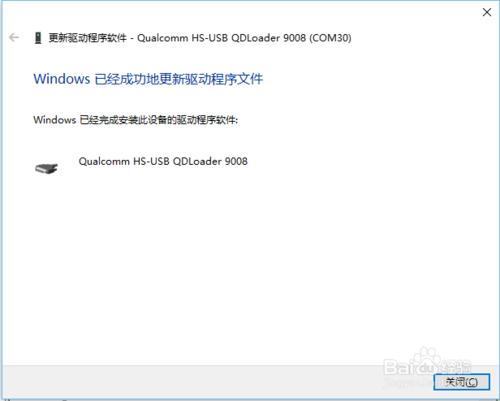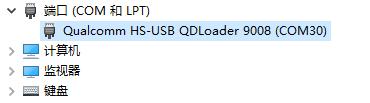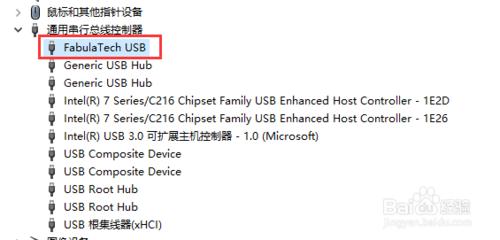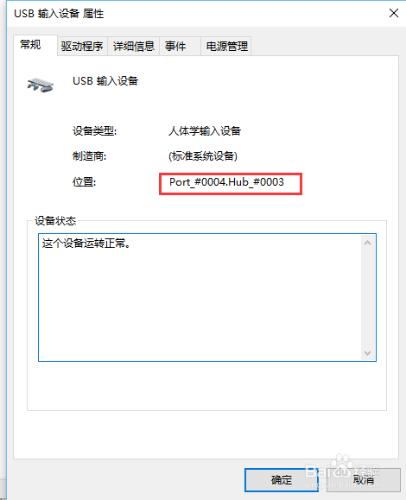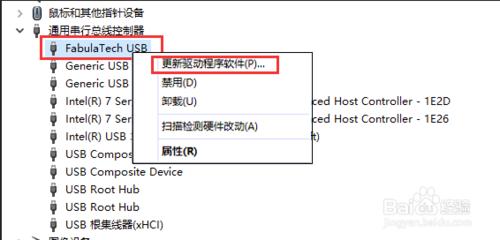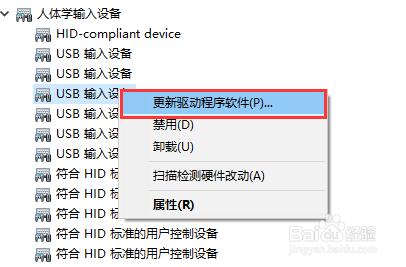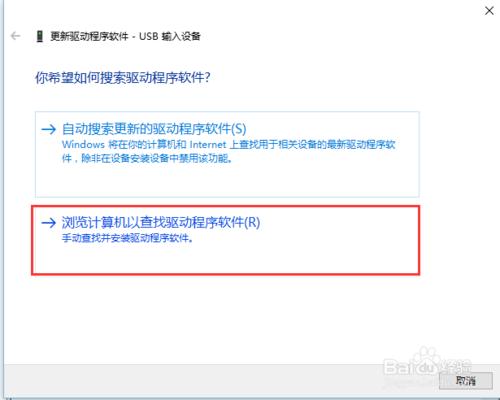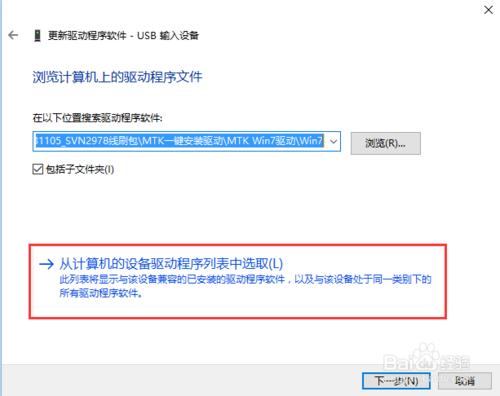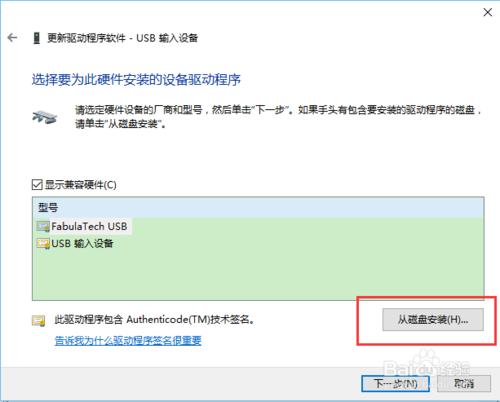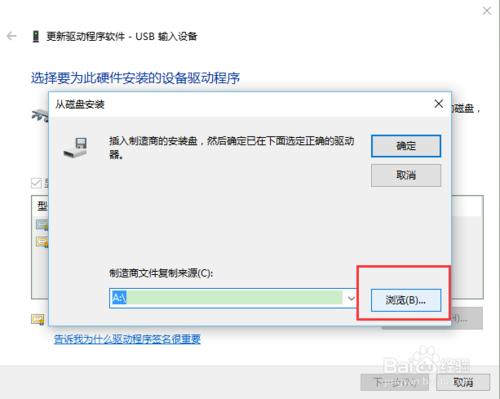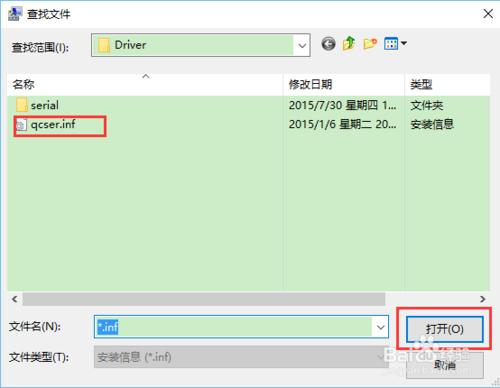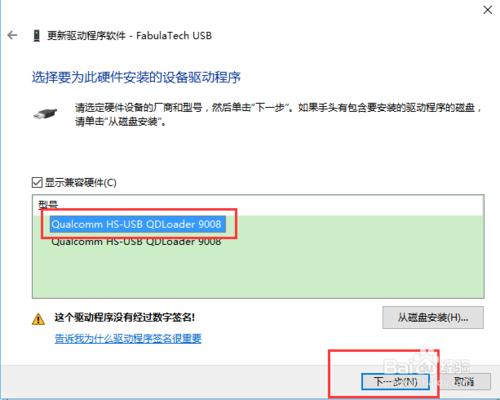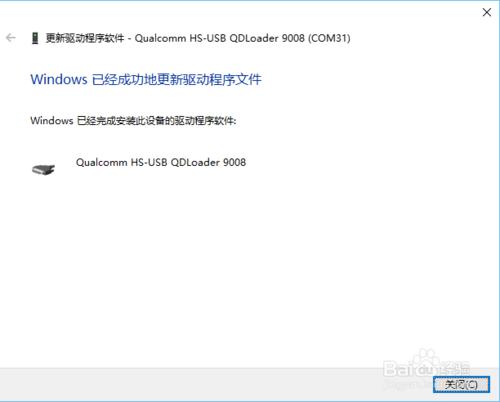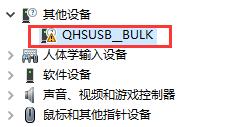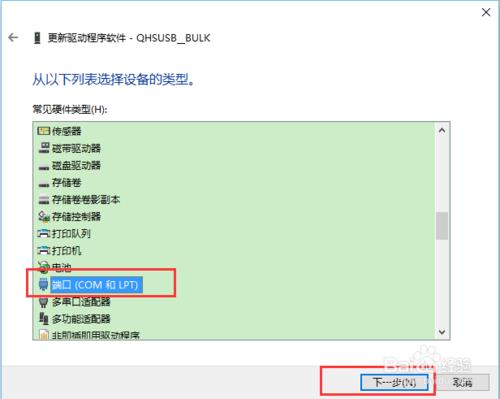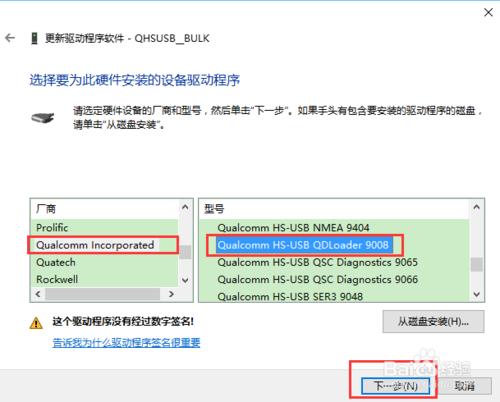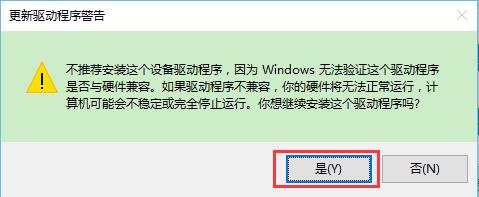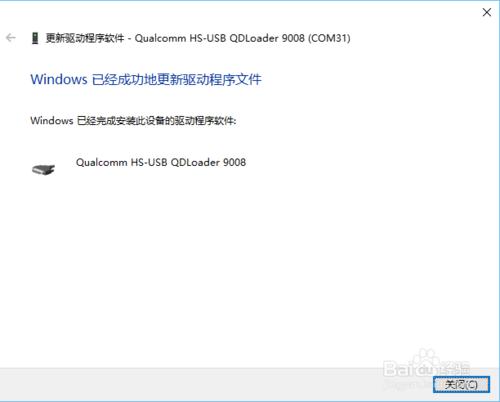對於高通處理器的手機黑磚,手機插上電腦設備管理器顯示的QHSUSB_BULK的設備,想線刷救磚的第一步就是裝驅動,雖然救磚教程前面也有講,但有的說得不是很清楚,也有的有特殊情況裝不了。教程下面就詳細的教大家怎麼樣手動裝驅動,以及裝驅動遇到問題的解決方法。驅動是通用的。
工具/原料
windows系統電腦一臺,高通處理器手機一部
驅動文件下載:鏈接: 密碼: m44d
方法/步驟
首先禁用電腦的驅動簽名,不然會出現最下面的錯誤!!
教程:/shuma/2260218oka.html
打開電腦設備管理器,插入手機,出現設備時右擊-更新驅動程序:
如圖選擇第二項,然後在出現的對話框點擊地址欄旁邊的“瀏覽”:
選擇下載好的驅動的路徑(壓縮文件要先解壓出來),點“確定”,然彈出來的對話框選這“下一步”:
安裝完成
其他情況①
要是原來已經裝過驅動,或者裝的驅動太多,電腦識別錯誤,插上手機顯示的不是高通的設備,那就要用另一種方法裝驅動了。比如我的在“設備管理器”裡顯示的是"FabulaTech USB" ,有時還顯示的是“USB輸入設備”, 就照下面的方法裝驅動:
打開電腦設備管理器,插入手機,出現設備時右擊-更新驅動程序:
如圖選擇第二項,然後在出來的對話框點擊第二項(和上面的的方法不同的地方):
在彈出的對話框裡選擇“從磁盤安裝”:
在彈出的對話框裡選擇“瀏覽”,然後選擇下載好的驅動文件,如圖,選擇好後點“打開”然後點“確定”:
然後選擇如圖的驅動,點“確定”:
安裝成功!
其他情況②
我後來又出現了這樣的設備,既然發現了就一起寫出來,供大家參考:
右擊:
如圖選擇(也可以參考其他情況①,從磁盤安裝 ):
安裝完成!
注意事項
一般情況,第一種方法就能成功了,有特殊情況就參考下面的步驟。
還有其他情況可以在下面的“我有疑問”留言。